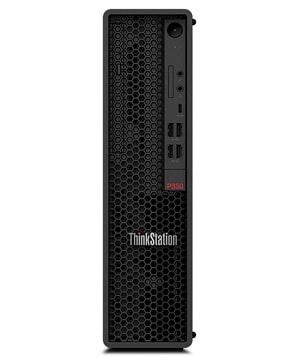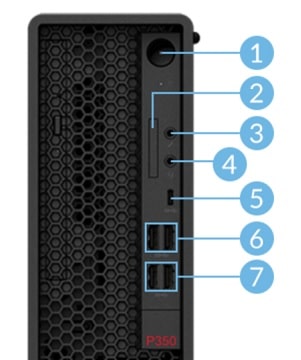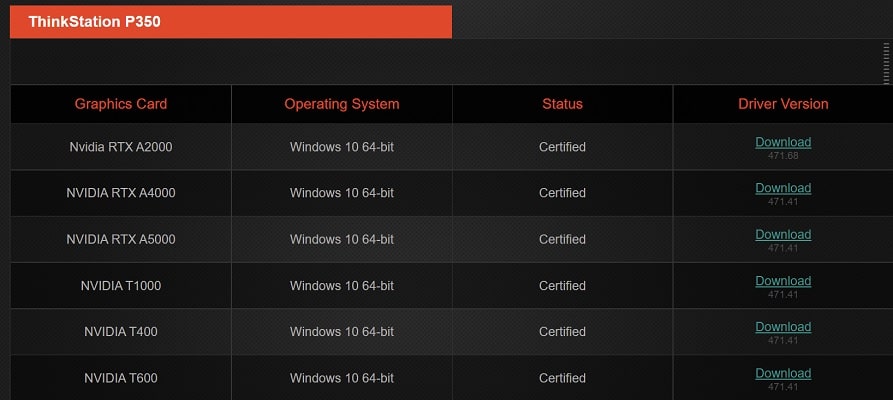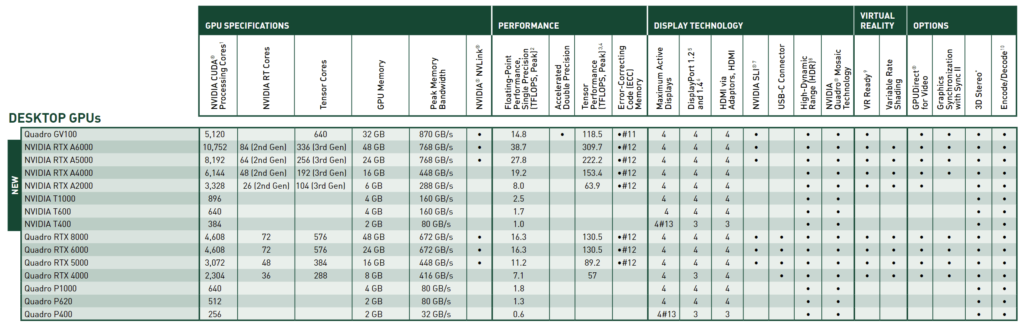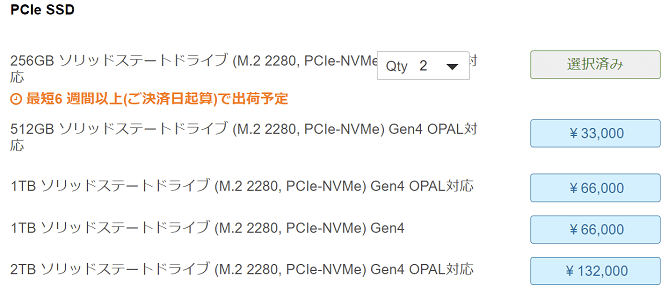小型筐体のP350では中間サイズになるP350 SFFのレビューです。
小型機種なので場所を選ばずに自由に設置しやすく、机上に置いても圧迫感がなくデスクも散らかって見えにくいですね。
CPUには高性能XeonやCore i9が搭載できますが、グラフィックスはVRAM最大4GBとエントリ―クラスなので、GPU性能よりもCPU性能を重視する作業をする人に向いていると思います。
2DCADをメインでやる人や、あまり複雑でない3DCAD、もしくはトレーディングなど複数画面が必要でグラフィック性能はあまりいらないというトレーダーにも向きますね。
Contents
ThinkStation P350 SFFのスペックレビュー
| CPU(10世代) | Core i3-10105/10305/10325 Core i5-10400/10500 Core i7-10700 Core i9-10900 |
|---|---|
| CPU(11世代) | Core i5-11400/11500/11600 Core i7-11700 Core i9-11900 |
| CPU(Xeon) | Xeon W-1350 Xeon W-1370 Xeon W-1390 |
| メモリ | 最大128GB |
| ストレージ | PCIe SSD x2+HDD x2 |
| グラフィックス | NVIDIA T400/T600/T1000 |
| 光学ドライブ | なし Ultra Slim DVDスーパーマルチ Ultra Slim DVD-ROM Ultra Slim ブルーレイ |
| LAN | ギガビットイーサネット、WiFi6(オプション) |
| セキュリティ | TPM2.0、パワーオン・パスワード、ハードディスク・パスワード、スーパーバイザー・パスワード、セキュリティケーブルスロット、USBロック、パッドロックループ、E-lockスロット(オプション) |
| 寸法(幅x奥行きx高さ) | 92.5 x 309.7 x 339.5㎜ |
| 重さ | 最大約5.01㎏ |
| 電源 | 380W(92%) |
| 保証 | 1年間 |
| 価格 | 11.2万円~ |
パソコンの頭脳であるCPUは何と15種類もあり、ワークステーションに搭載するには性能が低いCore i3から、超高性能Core i7、i9もあり、もちろんXeonも搭載可能です。筐体が小さいので、ハイスペックパーツは詰め込み過ぎない方が良さそうですね。
メモリスロットは4つになり最大128GB搭載可能なので、このサイズの筐体であれば十分な容量だと思います。もちろん、Xeonを選んだ場合はECCメモリの搭載が可能です。
ストレージは最大でPCIe接続のSSDが2枚、3.5インチと2.5インチベイにHDDを2基搭載可能です。大容量なので困ることは無いと思います。また、RAID設定も可能です。
グラフィックボードはローエンドモデルのT400から、エントリ―クラスのT600、T1000が搭載可能です。グラフィック性能はあまり高くないので、2DCADや簡単な3DCAD、個人向けの映像編集などの低負荷な作業が合うと思います。ちなみに、2021年モデルからはQuadroという名称が無くなり、NVIDIA 「T~」や「RTX A~」という名称になりました。なので、Quadroと付いていたら旧モデルになりますね。
電源は380Wと低めですが、電力変換効率は92%と80 Plus Platinumなので安心して使えます。
最低価格は11.2万円からと安く、個人向けワークステーションとして活躍すると思います。
旧モデルとの比較

旧モデルのThinkStation P340 SFFとの比較です。(メモリ・SSD・バッテリーは最大値)
| 本機種 | P340 SFF | |
| CPU | 10/11世代Core、Xeon CPU | 10世代Core、Xeon CPU |
| メモリ | 128GB | |
| ストレージ | SSD x2+HDD x2 | |
| GPU | T400/T600/T1000 | Quadro P400/620/1000 |
| 電源 | 380W | 300W/380W |
| 重量 | 5.01㎏ | 5.7㎏ |
| 価格 | 11.2万円~ | 10.8万円~ |
筐体は全く同じものを使用しており、CPUに11世代が追加され、GPUも最新のTシリーズになっています。
プロセッサーの性能を表すPassmarkスコアです。
Passmarkスコア
オレンジ色・・・11世代 青・・・10世代
| Xeon W-1390 | |
|---|---|
| Xeon W-1370 | |
| Core i9-11900 | |
| Xeon W-1290 | |
| Core i7-11700 | |
| Core i9-10900 | |
| Xeon W-1270 | |
| Xeon W-1350 | |
| Core i5-11600 | |
| Core i5-11500 | |
| Core i7-10700 | |
| Xeon W-1250 | |
| Core i5-10600 | |
| Core i5-10500 | |
| Core i5-10400 | |
| Core i3-10325 | |
| Core i3-10305 | |
| Core i3-10105 | |
| Core i3-10100 |
11世代CPUは単純な性能だけでなく対応メモリの周波数が上がっていたり、シングルコア性能が高かったりなどPassnarkスコア以外の性能も上がっているので、11世代CPUを狙って組んだ方がいいと思います。
ライバル機種

本機種と似たような最新機種との比較です。(メモリ・SSD・バッテリーは最大値。スマホの人は表を右にスクロールできます)
| P350 Tower | P350 Tiny | 本機種 | |
| CPU | 10/11世代Core Xeon |
||
| メモリ | 128GB | 64GB | 128GB |
| ストレージ | SSD x3+HDD x4 | SSD x2 | SSD x2HDD x2 |
| グラフィックス | T400/T600/T1000 Quadro P2200 RTX A4000/A5000 |
Quadro T600/P1000 | T400/T600/T1000 |
| 電源 | 500W/750W | 170W/230W | 380W |
| 重量 | 9.4㎏ | 1.25㎏ | 5.01㎏ |
| 価格 | 10.6万円~ | 6.8万円~ | 11.2万円~ |
各機種の特徴
- 本機種・・・ある程度のGPU性能が必要だけど、それよりもメモリやCPU性能が高い方が良いという人に最適
- P350 Tower・・・一番大きな筐体で電源も大きく、より高性能CPUを搭載可能
- P350 Tiny・・・超小型筐体で「そこそこのスペック」。あまりGPU性能が高くなくても良いという用途に最適
ThinkStation P350 SFFの特徴
ThinkStation P300シリーズは小型モデルで、Tiny<SFF<Towerの順に大きな筐体になり、本機は中間サイズになります。中間と言っても小型シリーズの中間サイズなので、一般的に見るとかなり小さい筐体です。
寸法は
- 幅92.5㎜(≒名刺の長辺/91㎜)
- 奥行き309.7㎜(≒千円札2枚分/300㎜)
- 高さ339.5㎜(≒一万円札2枚分/320㎜)
になります。幅がかなり狭いので、どこにでも置きやすいです。
横にしておくことも可能ですが、この場合は一般的な15.6型ノートパソコン以上の大きさなので、結構場所を取ります。
エアフローはよさそうで、前面はメッシュ状になっています。大きく空気を取り込めますね。
左側面には吸気口は無いですが、筐体内部からロックできるシャーシE-Lockや「誰かが勝手に筐体を開けても分かる」シャーシイントルージョンスイッチなどをオプションから搭載できます。
右側面です。こちらも吸気口はありません。
インターフェース
インターフェースは、電源、SDカードスロット、マイク入力、コンボジャック、USB-C 3.2 Gen 2、USB-A 3.2 Gen 1が2つ、Gen 2が2つになります。USBはGen 2のデータ転送速度が10Gbps、Gen 1が5Gbpsになり、光学ドライブを搭載した場合は左側部分に搭載されます。
背面インターフェースはライン出力、Display Portが2つ、シリアルポート、USB-A 3.2 Gen 1が4つ(左下の12番のポートはSmart Power On機能付き)、13はRJ45、14はセキュリティスロット、15はパッドロックになります。
Smart Power Onとは、このポートにキーボードを繋ぐと、「Ctr」+「P」でシステムを起動できる機能が使えます。なので、わざわざ電源ボタンを押さなくてもパソコンをスタートできるので、楽ですね。
カスタマイズからポートは増やせるので、必要であればシリアルポートやUSB 2.0を追加できます。
また、グラフィックボードには以下のポートがあります。
| NVIDIA T400 | mini Display Port x3 |
|---|---|
| NVIDIA T600/T1000 | mini Display Port x4 |
筐体にはPCI Expressx1、x4(x16メカニカル)、x16が1つづつあり、ロープロファイルカードにのみ対応しています。
小型筐体なので拡張性は低いですが、にインターフェースは充実していますね。
MILスペック
米軍の物資調達規格であるMILスペックに準拠しており、落下テストや湿度・温度テストなどの様々なテストをクリアした機種になります。耐久性や信頼性の高い機種なので、安心して使えますね。
ISV認証
ISV(独立系ソフトウェアベンダー)により、アプリケーションとの互換性や安定稼働、高い運用性をテストされてISV認証を取得しているので、安心して使えます。
英語版のみですが、Lenovoのサイトでどのベンダーのどのソフトと互換性があるか確認が出来ます。例えば下の画像は本機種「P350」「Altair」「Altair HyperWorks」で検索した結果です。
グラボ別に表示され、全モデルで「Certified(認証済み)」となっています。
CPU
| Core i3 | 10105 | 10305 | 10325 |
|---|---|---|---|
| 開発コード | Comet Lake | ||
| 製造プロセス | 14nm | ||
| コア/スレッド | 4/8 | ||
| ベースクロック | 3.7GHz | 3.8GHz | 3.9GHz |
| ターボクロック | 4.4GHz | 4.5GHz | 4.7GHz |
| キャッシュ | 6MB | 8MB | |
| TDP | 65W | ||
| Core i5 | 11600 | 11500 | 11400 |
|---|---|---|---|
| 開発コード | Rocket Lake | ||
| 製造プロセス | 14nm | ||
| コア/スレッド | 6/12 | ||
| ベースクロック | 2.8GHz | 2.7GHz | 2.6GHz |
| ターボクロック | 4.8GHz | 4.6GHz | 4.4GHz |
| キャッシュ | 12MB | ||
| TDP | 65W | ||
| 11700 | 11900 | |
| 開発コード | Rocket Lake | |
| 製造プロセス | 14nm | |
| コア/スレッド | 8/16 | |
| ベースクロック | 2.5GHz | 2.5GHz |
| ターボクロック | 4.9GHz | 5.2GHz |
| キャッシュ | 16MB | |
| TDP | 65W | |
| Xeon W- | 1350 | 1370 | 1390 |
|---|---|---|---|
| 開発コード | Rocket Lake | ||
| 製造プロセス | 14nm | ||
| コア/スレッド | 6/12 | 8/16 | |
| ベースクロック | 3.3GHz | 2.9GHz | 2.8GHz |
| ターボクロック | 5.0GHz | 5.1GHz | 5.2GHz |
| キャッシュ | 12MB | 16MB | |
| TDP | 80W | ||
全て記載したらかなりの量になるので、主な11世代CPUの仕様を紹介しました。下のPassmarkスコアは、搭載可能CPU全機種になります。
スコアの目安
- 2000~・ネットサーフィンでもストレスを感じるほど
- 5000~・web閲覧・動画視聴・Office資料作成があまりストレスなくできる
- 7000~・ビジネス用途でがっつり使ってもストレスを感じることはほぼ無い
- 10000~・ゲーミングPCや編集など専門的な機種に搭載されることが多い
Passmarkスコア
オレンジ色・・・11世代 青・・・10世代
| Xeon W-1390 | |
|---|---|
| Xeon W-1370 | |
| Core i9-11900 | |
| Core i7-11700 | |
| Core i9-10900 | |
| Xeon W-1350 | |
| Core i5-11600 | |
| Core i5-11500 | |
| Core i7-10700 | |
| Core i5-10500 | |
| Core i5-10400 | |
| Core i3-10325 | |
| Core i3-10305 | |
| Core i3-10105 |
こちらはCinebench R23です。マルチコアはパソコンの総合性能ですが、シングルコアが高いとモデルリングなどがより高速に処理できます。マルチコア性能は当然大切ですが、シングルコア性能が高いモデルを選ぶとより使いやすいと思います。
マルチコア
オレンジ色・・・11世代 青・・・10世代
| Xeon W-1390 | |
|---|---|
| Xeon W-1370 | |
| Core i9-11900 | |
| Core i7-11700 | |
| Core i9-10900 | |
| Core i7-10700 | |
| Xeon W-1350 | |
| Core i5-11600 | |
| Core i5-11500 | |
| Core i5-10500 | |
| Core i5-10400 | |
| Core i3-10325 | |
| Core i3-10305 | |
| Core i3-10105 |
シングルコア
オレンジ色・・・11世代 青・・・10世代
| Xeon W-1390 | |
|---|---|
| Core i9-11900 | |
| Xeon W-1370 | |
| Core i7-11700 | |
| Core i5-11600 | |
| Core i5-11500 | |
| Core i9-10900 | |
| Xeon W-1350 | |
| Core i7-10700 | |
| Core i3-10325 | |
| Core i3-10305 | |
| Core i3-10105 | |
| Core i5-10500 | |
| Core i5-10400 |
シングルコア性能は11世代CPUが断然高いので、選ぶなら11世代CPUが良いと思います。
グラフィックス
グラフィックボードは3種類から選べ、ローエンド~エントリ―クラスのグラボになります。
本機には搭載できませんが、兄弟モデルのThinkStation P350 TowerはRTXシリーズが搭載でき、RTコア(レイトレーシング用コア)やTensorコア(行列演算コア)があるのでより多くの用途に使うことができます。
| T1000 | T600 | T400 | |
| アーキテクチャ | Turing | ||
| CUDAコア | 896基 | 640基 | 384基 |
| RTコア | – | – | – |
| Tensorコア | – | – | – |
| メモリタイプ | GDDR6 | ||
| メモリ容量 | 4GB | 4GB | 2GB |
| メモリ帯域幅 | 160GB/秒 | 160GB/秒 | 80GB/秒 |
| TDP | 50W | 40W | 40W |
詳しい仕様はこちらをどうぞ。(クリックすると拡大写真が見れます)
メモリ
メモリはデータを一時的に保存する部分で、メモリが大きいと多くの(大きな)データを処理しやすくなります。
搭載メモリはDDR4-3200MHzで、11世代CPUを選んだ場合は3200MHzでの動作、10世代CPUを選んだ場合は2933MHzでの動作になります。また、スロットは4つあるので、メモリは結構価格が高いので自分で増設できる人は自分でやったほうが安くなりますね。
また、CPUにXeonを選んだ場合はECCメモリの搭載が可能ですが、必須ではないです。普通のメモリでも動作します。
ECCメモリとは、メモリ上で発生した1ビットエラーの検出に対して訂正が可能なメモリで、金融機関や科学技術計算などの「データの破損」が許されないようなコンピューターに搭載されることが多いです。
また、標高が高いとメモリセルの内容が変化、もしくは読み込み・書き出しが妨害されやすいので、標高が高い場所や機内でパソコンを使う機会が多い人も搭載した方が良いみたいですね。(旅客機の高度10~12㎞では、誤り率が地上の300倍になる)
ストレージ
| SSD(PCIe NVMe) | HDD(SATA) | |
| 最大データ転送速度 | 最大16Gbps~32Gbps | 最大6Gbps |
| 温度 | 熱くなりにくい | 熱くなりやすい |
| 価格 | 高い | 安い |
ストレージはデータを保存するだけの場所じゃなく、パソコンの起動やWebサイトの表示速度にも影響があります。
SSDは最新のPCIe 4.0×4が搭載で、超高速・最速モデルになります!PCIe接続で、最大2枚搭載可能です。
HDDは最大2基搭載可能で、7200rpm SATA接続になります。
また、複数ストレージを搭載した場合は、RAID設定も可能です。
- RAID 0・・・読み込み書き込みが高速で出来るし、分散してデータを保存ができる反面、1つのストレージに障害が発生すると復旧できません。なので、RAID 1やRAID 5と組み合わせて使うことが多いです。
- RAID 1・・・読み書きが遅いが、複数のストレージに「同じデータを書き込む」ので、1つのストレージに障害があってももう一つの方のデータを使って作業が出来ます。
セキュリティ
一部ですが、セキュリティをご紹介します。ワークステーションなので、普通のパソコンよりも堅牢ですね。
- Windows Defender・・・Windows搭載のセキュリティ機能で、マルウェアなどのウイルスからパソコンを守ってくれます。
- TPM・・・独立して機能するチップで、パスワードなどの重要情報を格納できる
- ハードディスクパスワード・・・ハードウェアレベルでパスワードを設定できるので、パソコン内部のデータが盗み見られる可能性がかなり減ります
- セキュリティケーブルスロット・・・パソコンが持ち出されないようにロックするワイヤー設置する個所
- OPAL・・・自己暗号化ドライブ。データが流出した時など、暗号化されているので解読されにくいという特徴があります。
- シャーシ イントルージョン スイッチ(オプション)・・・筐体へのアクセスを記録できる(誰かが勝手に開けて内部を触っても分かる)
LAN
次世代通信規格のWiFi6に対応しており、現在主流のWiFi5より約40%最大通信速度が上がっています。今まで5GHzにしか対応していなかった周波数が、2.4GHzと5GHzと2バンドに対応しており、また、一度に多くのデバイスに電波を飛ばせるようになったので、カフェなどの混雑した回線でも安定した通信が可能になっています。
また、有線は「ギガビットイーサネット」としか記載がないので、最大1000Mbpsだと思います。
電源
電源は380W 80PLUS Platinumになります。
電源はそれぞれ電力変換効率があり、例えば100Wの電源だからと言って100W供給されるわけではありません。以下の変換率で、電力は供給されます。
- 80PLUS Bronze・・・82%~85%
- 80PLUS Silver・・・85~88%
- 80PLUS GOLD・・・87%~90%
- 80PLUS Platinum・・・90~92%
- 80PLUS Titanium・・・92~94%
搭載電源はPlatinumなので、本機は最大349.6Wの救急電力になります。計算したところ最高装備で最大消費電力が284Wだったので、最大で約81%の使用率になります。
また、変換効率が高いと、若干ですが電気代も浮きます。
サポート・保証
標準で1年間の「オンサイト修理保証」と、電話・チャット・LINE・メールでのサポートがあり、最長5年まで延長できます。また、プレミアサポートと言うサポートにアップグレードができ、こちらは24時間365日専任のエージェントが電話対応します。(通常サポートは朝9時~夕方6時まで)
また、保証は引き取り修理とオンサイト修理、翌営業日オンサイト修理の3種類があります。
- 引き取り修理・・・家などの指定住所にLenovoの指定業者がPCを引き取りに来てリペアセンターに配送、修理後、郵送してくれる保証です。保証期間内は、基本的に修理費・郵送費など無料です。
- オンサイト修理・・・事務所や自宅にエンジニアが来て修理
- 翌営業日オンサイト修理・・・翌営業日(土日祝日以外)にエンジニアが来て修理
本機種はオンサイト修理ですが、翌営業日オンサイト修理にアップグレードできます。
まとめ
小型筐体の割にはスペックも高く、電源も十分にあるので、高いパフォーマンスを発揮しやすいと思います。ただし、これは本機種に限らずどのパソコンでも同じですが、筐体が小さい=熱がこもりやすい=パフォーマンスが落ちる可能性があるということは留意しておいた方がいいです。
仮に、一日16時間フルパワーで作業をする人であれば大きな筐体の方がいいし、逆に1日に5-6時間しか使わないのであれば、本機でも十分だと思います。
逆にメリットは、小型なので置き場所に困らないし、そこまでハイスペックを求めていないならコスパが高いので、用途によって選んだら失敗しないと思います。